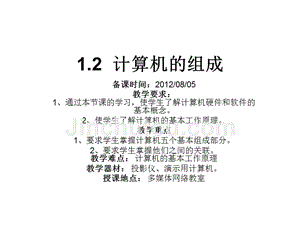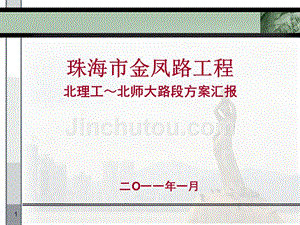autocad辅助设计1
92页1、AutoCAD计算机辅助设计,司传领 材料科学与化学工程学院 Office:Room 207, 13#Building, TEDA,Tel: (022)60602006 E-mail: ,2007.03,使用向导,“快速设置”向导将设置图形的测量单位和绘图区域。在该向导中可以选用小数、建筑、工程、分数或科学单位,然后指定绘图区域的长和宽,从而设立图形的边界,即图形界限。图形界限中的区域就是最后打印图纸的区域。 “高级设置”向导也可以设置图形的测量单位和绘图区域。此外,通过“高级设置”向导还可以指定几个角度设置,包括角度测量单位、零角度方向以及 AutoCAD 从零角度起测量角度的方向等。,命令提示和选项,执行命令时,系统会给出相应的提示和选项。 如:图形缩放命令: zoom 指定窗口角点,输入比例因子 (nX 或 nXP),或全部(A)/中心点(C)/动态(D)/范围(E)/上一个(P)/比例(S)/窗口(W) :,坐标系,AutoCAD 2004使用了三种坐标系以方便绘图,如:笛卡尔坐标系CCS、世界坐标系WCS和用户坐标系UCS等。 笛卡尔坐标系CCS:任何一个物体都是由三维点所构
2、成,有一点的三维坐标值,就可以确定该点的空间位置。AutoCAD采用三维笛卡尔坐标系CCS来确定点的位置。用户执行AutoCAD自动进入笛卡尔右手坐标系的第一象限(即世界坐标系统WCS)。在屏幕底部状态栏上显示的三维坐标值,就是指当前十字光标所处的空间点在笛卡尔坐标系统中的位置。,坐标系,世界坐标系WCS: (World Coordinate System)是进入AutoCAD后的缺省坐标系统,它由三个正交于原点的坐标轴X、Y,Z组成。WCS的坐标原点和坐标轴是固定的,不会随用户的操作而发生变化。 世界坐标系的X轴的正方向水平向右,Y轴正方向垂直向上,Z轴的正方向垂直于屏幕指向用户。坐标原点在绘图区的左下角,系统默认的Z坐标值为0,如果用户没有另外设定Z坐标值,所绘图形只能是XY平面的图形。,坐标系,用户坐标系(UCS),原点和坐标轴方向均与WCS不同的可移动用户坐标系 (UCS),大多数 AutoCAD 几何编辑命令依赖于 UCS 的位置和方向。可以依据 WCS 定义 UCS。 坐标系命令:UCSICON AutoCAD默认是WCS,其X轴是水平的,Y轴是垂直的,Z轴则垂直于XY平面
3、。左下角有显示当前坐标系的图标,图标中箭头方向分别表示X,Y,Z轴的正方向,原点(0,0,0)为绘图窗口左下角。,点的坐标表示方式,输入X、Y、Z坐标值时,需要指定它们与坐标系原点(0,0,0)或前一点的相应坐标值之间的距离(带单位)和方向(+或-); 直角坐标:从原点出发,沿X轴向右以及沿Y轴向上为正方向。例如:100,100 极坐标:用距离和角度确定点的位置。须给出该点相对于原点或其前一点的距离,以及与X正方向的夹角,距离和角度之间符号“”隔开。例如:10045,点的坐标表示方式,相对坐标:相对于某一指定点的坐标。常用的有相对直角坐标和相对极坐标。输入时在坐标前加表示。例如:200,100 10045 说明:在相对极坐标中,角度为新点与上一点连线与X轴夹角。,显示当前光标位置的坐标,AutoCAD 在窗口底部的状态栏中显示当前光标所在位置的坐标,有三种显示坐标的方式: 动态显示:移动光标的同时不断更新坐标值。 静态显示:只在指定一点时才更新坐标值。 距离和角度:以“距离角度”形式显示坐标值,并移动光标的同时不断更新。这一选项只有在绘制直线或提示输入多个点的对象时才用得到。 编辑对象
4、时,可以按 F6 或 CTRL+D 在这三种坐标显示方式之间循环切换。,对象捕捉,在绘图命令运行期间,利用“对象捕捉”功能可以用光标迅速、准确的捕捉对象上的特殊几何点,如端点、中点、圆心和交点等,从而快速准确绘制出图形。 可以通过以下方式打开对象捕捉: 单点(或替代)对象捕捉:设置一次使用的对象捕捉快捷菜单(Shift右键)。 执行对象捕捉:一直运行对象捕捉,直至将其关闭(工具草图设置)。 对象捕捉工具栏:视图工具栏选项,对象捕捉,对象捕捉模式设置OSNAP(工具草图设置): 端点、中点等13种模式(P44,含义说明); 自动捕捉:就是当用户把光标放在一个对象上时,系统会自动捕捉该对象上所有复合条件的几何特征点,并显示相应的标记和提示。 选项草图自动捕捉设置: 标记:表示对象捕捉点的类型和指示其位置。 磁吸:将鼠标靶框锁定在捕捉点上,靶框只能在捕捉点间跳动。 显示自动捕捉靶框:光标的中心显示靶框。,对象捕捉,捕捉对象的点的步骤: 1.启动需要指定点的命令(例如,LINE、CIRCLE、ARC、COPY 或 MOVE)。 2.当命令提示指定点时,使用以下方法之一选择一种对象捕捉。 单击“
《autocad辅助设计1》由会员xh****66分享,可在线阅读,更多相关《autocad辅助设计1》请在金锄头文库上搜索。
 调节不良情绪的方法课件
调节不良情绪的方法课件
2024-02-02 19页
 大气立春节气习俗文化PPT演示模板
大气立春节气习俗文化PPT演示模板
2023-04-10 17页
 大气元宵节节日习俗文化宣传PPT演示模板
大气元宵节节日习俗文化宣传PPT演示模板
2023-04-10 17页
 大气大寒节气习俗文化PPT演示模板
大气大寒节气习俗文化PPT演示模板
2023-04-10 17页
 慈善爱心公益宣传PPT演示模板
慈善爱心公益宣传PPT演示模板
2023-04-06 20页
 培训课件:生活垃圾分类方法
培训课件:生活垃圾分类方法
2022-08-15 67页
 培训课件:生活垃圾分类基本知识
培训课件:生活垃圾分类基本知识
2022-08-10 22页
 培训课件:垃圾分类职业道德
培训课件:垃圾分类职业道德
2022-08-10 15页
 培训课件:生活垃圾分类处理的设施和方法
培训课件:生活垃圾分类处理的设施和方法
2022-08-10 40页
 2023年生活用品类企业抖音号运营方案
2023年生活用品类企业抖音号运营方案
2022-07-31 42页